Hvordan utføre tilbakestilling av fabrikken på Stadia-kontrolleren din?
Feilsøk Guide / / August 05, 2021
Vi må utføre en tilbakestilling av fabrikken på Google Stadia-kontroller i tilfelle den slutter å virke eller slutter å svare. Det er tider da intern programvare for Stadia-kontrolleren blir ødelagt og trenger ekstern hjelp. Mange brukere har rapportert om dette problemet hvor Stadia-kontrollere slutter å fungere eller har en treg forbindelse på Google Stadia-kontrolleren. Vi feilsøker denne feilen i dag, slik at du også kan utføre en rask tilbakestilling av fabrikken på Stadia-kontrolleren.
Stadia har revolusjonert spillverdenen. Det er en skyspilltjeneste levert av Google. Med et høyt dynamisk område er Stadia i stand til streaming av 4K-oppløsningsspill. Videostreamingshastigheten er opptil 60 bilder per sekund. Ved å bruke høyhastighetsinternett tilbyr Stadia spillfasiliteter til millioner spillere. Den bruker selskapenes datasentre over hele verden for å tilby et slikt anlegg.

Stadia støtter et bredt utvalg av tilgjengelighet. Som på stasjonære og PC-er, er den tilgjengelig via Google Chrome-nettleseren. Dessuten er den også tilgjengelig på Chrome OS-nettbrett og Pixel-smarttelefoner, inkludert andre telefoner som Samsung, Asus, etc.
Hva tilbakestilles fabrikken på Google Stadia Controller?
Fabrikkinnstilling av elektroniske enheter betyr å vri den tilbake til scenen da du åpnet den første gang. Den vil beholde alle funksjonene; imidlertid alle personlige ting som personlige innstillinger, wifi-pålogging, etc. vil bli slettet. Denne prosessen kan aktivt løse eventuelle programvareproblemer fordi den bringer enheten til sin opprinnelige programvaretilstand. Etter at du har tilbakestilt fabrikken på Google Stadia, blir det som en ny enhet. Alt du trenger å gjøre er å sette opp wifi-tilkoblingsdata, og du kan begynne å spille spill igjen.
Hvordan utføre tilbakestilling av fabrikken på Google Stadia Controller?
Hvis Stadia-kontrolleren din ikke fungerer som den skal, er det beste alternativet å utføre en tilbakestilling av fabrikken over den. Fremgangsmåten er veldig enkel å tilbakestille en Google Stadia-kontroller fra fabrikken. Følg de nevnte trinnene:
Advarsel
For å avklare slettes fabrikkinnstillingen på Stadia-kontrolleren alle personlige spillknapphandlinger og wifi-påloggingsdata. Og den vil gjenopprette den til fabrikkversjonen.
Finn først Google-assistent og Capture-knapp. Det er på toppen av Stadia.
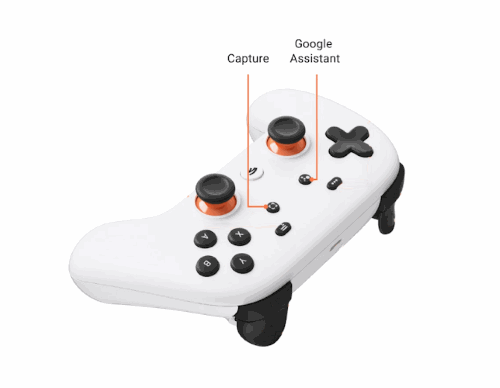
For det andre, trykk og hold begge disse knappene samtidig i 6 sekunder til den vibrerer.
Dette vil tilbakestille Stadia-kontrolleren fra fabrikken. Nå kan du koble den til wifi og begynne å spille igjen!
Konklusjon
Slik kan du utføre en tilbakestilling av fabrikken på Google Stadiacontroller. Vi har mer feilsøkingsguider på Google Stadia, som du kan henvise til for å fikse slike småproblemer. Husk at du igjen må angi wifi-påloggingsdataene for å bruke kontrolleren til å spille spillet. Hvis du har problemer med tilbakestillingsprosessen, kan du kommentere nedenfor. Vi hjelper deg gjerne.
Redaktørens valg:
- Slik løser du feilen "Ingen Internett-tilkobling" på Google Stadia
- Last ned Stadia Xposed Module for å spille Stadia på hvilken som helst Android-enhet
- Slik kobler du Stadia Controller til Android- og iPhone-enheter
- Løs Stadia "Spillet kan stoppe fordi forbindelsen din ikke er stabil" -feil
- Jeg ser ikke en koblingskode på Chromecast Ultra-bakgrunnsbildet mitt! Hvordan fikse?
Rahul er en informatikkstudent med en stor interesse for fag- og kryptovalutaemner. Han bruker mesteparten av tiden på å skrive eller høre på musikk eller reise på usynlige steder. Han mener at sjokolade er løsningen på alle problemene hans. Livet skjer, og kaffe hjelper.



